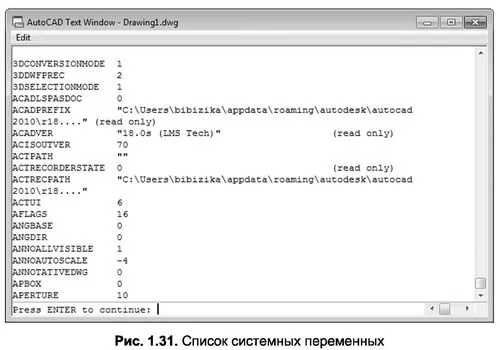Кожен креслення AutoCAD містить так звані системні змінні, які фіксують певну інформацію про креслення. Наприклад, системні змінні можуть містити такі дані:
- інформація про поточні параметри малювання (параметри шару, колір, тип лінії);
- відомості про останню виконану дію (назва останньої команди, координати останньої точки, значення останнього радіуса кола);
- інформація про параметри деяких команд (довжина фаски, радіус інтерфейсу).
Загальна кількість змінних системи AutoCAD становить понад 200. Кожна змінна має відповідний формат презентації: ціле або дійсне число, текстовий рядок або координати точки. Всі ці дані можуть зберігатися в самому документі або в реєстрі Windows.
Ви можете відобразити список і значення системних змінних і змінити більшість з них. Решта змінюються системою в процесі роботи, а користувач не має до них доступу.
Для роботи з системними змінними призначена команда Setvar. Перший запит, який ця команда кидає під час виконання, – це ім’я змінної, значення якої потрібно перевірити або змінити. Тут можна вказати назву системної змінної або ввести знак питання «?» для докладної допомоги. В останньому випадку AutoCAD буде готовий до відображення в текстовому полі значень тих змінних, імена яких ви вказуєте.
Можна вводити імена змінних за допомогою символів узагальнення “*” і “?”. Наприклад, ви можете вказати A* для відображення значень змінних, які починаються з символу “A” , або DIM*T для виведення змінних, назви яких починаються на DIM і закінчуються на T. Ви можете отримати повний список команд, повторивши наступний командний протокол:
Команда: Setvar
Введіть ім’я змінної або [?]: ?
Введіть змінні(и), щоб перерахувати <*>: *
Після вказівки тільки символу “*” AutoCAD відображає першу частину всіх системних змінних в текстовому полі (рис. 1.31).
У текстовому полі список системних змінних форматується в три стовпці. Перший стовпець – це назва змінної, другий – значення, третій – примітка (вона може бути відсутня, а може бути записана тільки в дужках прочитаних, тобто тільки прочитаних). “тільки для читання”).
На рис. 1.31 показує, що у файлі Креслення 1.dwg змінна ACADLSPASDOC встановлена на 0, змінна ACADPREFIX – “C:\Users\bibizika\appdata\roaming\autodesk\AutoCAD 2010\g18…”…” (тільки для читання), змінна ACADVER – “18.0s (LMS Tech)” (тільки для читання) і т.д.
Якщо в записі значень змінної присутні три крапки, це свідчить про те, що значення змінної скорочено (тобто відображається тільки її частина).
Примітка. Ви також можете використовувати команду Setvar для зміни значень будь-яких системних змінних, крім тих, які мають примітку лише для читання .
Редагування значення системної змінної
Розглянемо приклад редагування значення змінної системи LUPREC, яка визначає кількість знаків після коми в лічильнику координат. Іншими словами, ця змінна вказує, скільки символів після десяткової коми має відображатися в лічильнику координат, розташованому в лівому нижньому кутку екрану, а також в довідковій інформації текстового поля. Розглянемо порядок виконання роботи (Перерахування 1.6).
1. Спочатку викличте команду Setvar, у відповідь на питання Введіть ім’я змінної або [?]введіть назву самої змінної LUPREC у верхньому або нижньому регістрі і натисніть Enter. Щоб переглянути список всіх змінних, можна ввести параметр ? і *, потім за допомогою клавіші Enter прокрутіть відображувані сторінки зі списками і значеннями змінних.
2. Для наступного питання введіть значення змінної (від 0 до 8), наприклад, 2.
Перелік кодів 1.6
Редагування значення системної змінної
Команда LUPREC: Setvar
Введіть ім’я змінної або [?]: LUPREC Введіть нове значення для LUPREC <4>: 2
Примітка. Якщо ви запам’ятаєте ім’я змінної, ви можете набрати його в командному рядку відразу, не викликаючи попередньо команду Setvar.